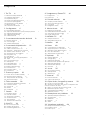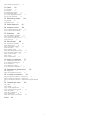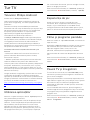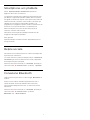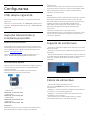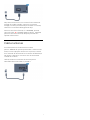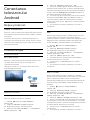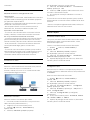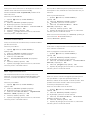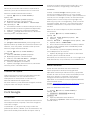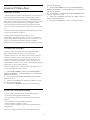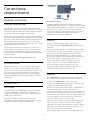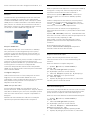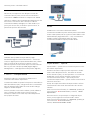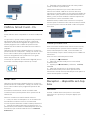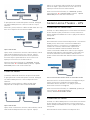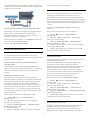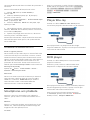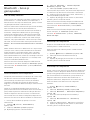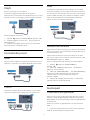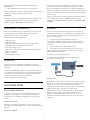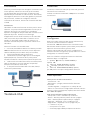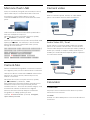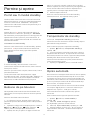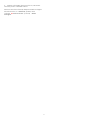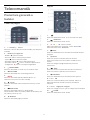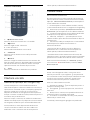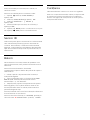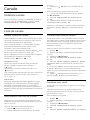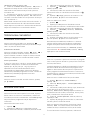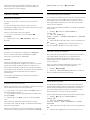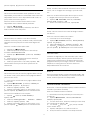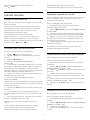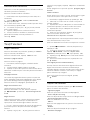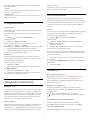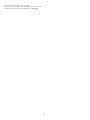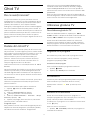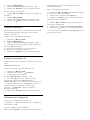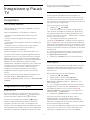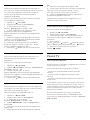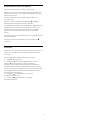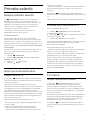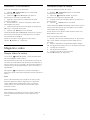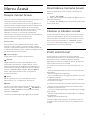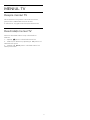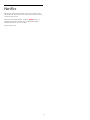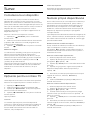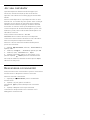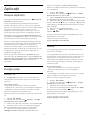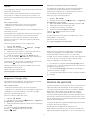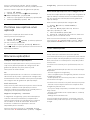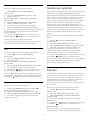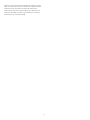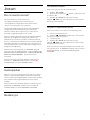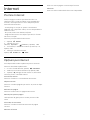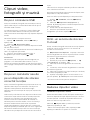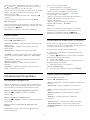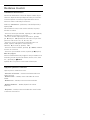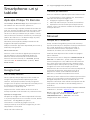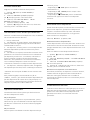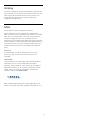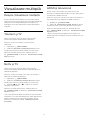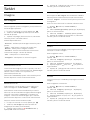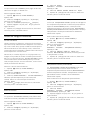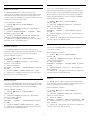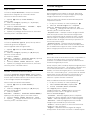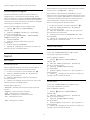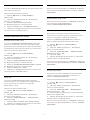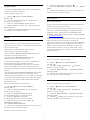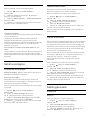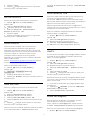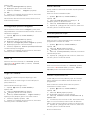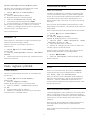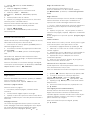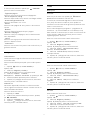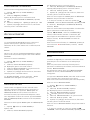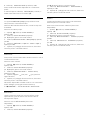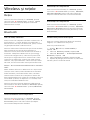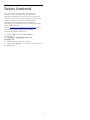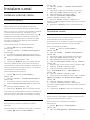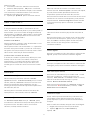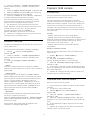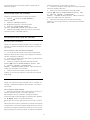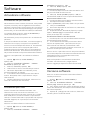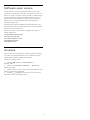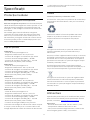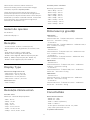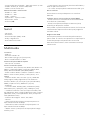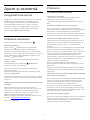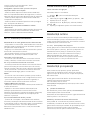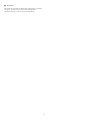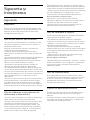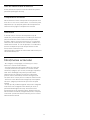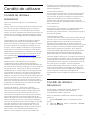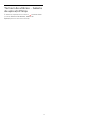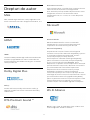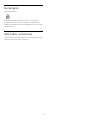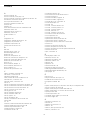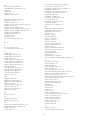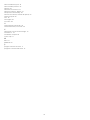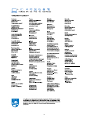Philips 55PFT5500/12 Manual de utilizare
- Categorie
- Televizoare LCD
- Tip
- Manual de utilizare
Acest manual este potrivit și pentru

Register your product and get support at
5500 series
www.philips.com/welcome
Manual de utilizare
32PFT5500
40PFT5500
48PFT5500
55PFT5500

Cuprins
1 Tur TV 4
1.1 Televizor Philips Android 4
1.2 Utilizarea aplicaţiilor 4
1.3 Experienţa de joc 4
1.4 Filme şi programe pierdute 4
1.5 Pauză TV şi Înregistrări 4
1.6 Smartphone-uri şi tablete 4
1.7 Reţele sociale 5
1.8 Conexiune Bluetooth 5
2 Configurarea 6
2.1 Citiţi despre siguranţă 6
2.2 Suportul televizorului şi montarea pe perete 6
2.3 Sugestii de poziţionare 6
2.4 Cablul de alimentare 6
2.5 Cablul antenei 7
3 Conectarea televizorului Android 8
3.1 Reţea şi Internet 8
3.2 Cont Google 11
3.3 Galerie Philips App 11
4 Conectarea dispozitivelor 13
4.1 Despre conexiuni 13
4.2 CAM cu Smart Card - CI+ 16
4.3 Receptor - dispozitiv set-top box 16
4.4 Sistem Home Theatre - HTS 17
4.5 Smartphone-uri şi tablete 19
4.6 Player Blu-ray 19
4.7 DVD player 19
4.8 Bluetooth - boxe şi gamepaduri 19
4.9 Căşti 20
4.10 Consolă de jocuri 21
4.11 Gamepad 21
4.12 Hard disk USB 22
4.13 Tastatură USB 23
4.14 Memorie flash USB 23
4.15 Cameră foto 24
4.16 Cameră video 24
4.17 Calculator 24
5 Pornire şi oprire 26
5.1 Pornit sau în modul standby 26
5.2 Butoane de pe televizor 26
5.3 Temporizator de standby 26
5.4 Oprire automată 26
6 Telecomandă 28
6.1 Prezentare generală a tastelor 28
6.2 Căutare vocală 29
6.3 Senzor IR 30
6.4 Baterii 30
6.5 Curăţarea 30
7 Canale 31
7.1 Instalare canale 31
7.2 Liste de canale 31
7.3 Vizionarea canalelor 32
7.4 Canale favorite 35
7.5 Text/Teletext 36
7.6 Televiziune interactivă 37
8 Ghid TV 39
8.1 De ce aveţi nevoie? 39
8.2 Datele din Ghid TV 39
8.3 Utilizarea ghidului TV 39
9 Înregistrare şi Pauză TV 41
9.1 Înregistrare 41
9.2 Pauză TV 42
10 Primele selecţii 44
10.1 Despre primele selecţii 44
10.2 Acum pe televizorul dvs. 44
10.3 TV online 44
10.4 Magazine video 45
11 Meniu Acasă 46
11.1 Despre meniul Acasă 46
11.2 Deschiderea meniului Acasă 46
11.3 Căutare şi Căutare vocală 46
11.4 Profil restricţionat 46
12 MENIUL TV 47
12.1 Despre meniul TV 47
12.2 Deschideţi meniul TV 47
13 Netflix 48
14 Surse 49
14.1 Comutarea la un dispozitiv 49
14.2 Opţiunile pentru o intrare TV 49
14.3 Numele şi tipul dispozitivului 49
14.4 Joc sau calculator 49
14.5 Rescanarea conexiunilor 50
15 Aplicaţii 51
15.1 Despre Aplicaţii 51
15.2 Google play 51
15.3 Galerie de aplicaţii 52
15.4 Pornirea sau oprirea unei aplicaţii 53
15.5 Blocarea aplicaţiilor 53
15.6 Gestionare aplicaţii 54
15.7 Stocare 54
16 Jocuri 56
16.1 De ce aveţi nevoie? 56
16.2 Gamepaduri 56
16.3 Redare joc 56
17 Internet 57
17.1 Pornire Internet 57
17.2 Opţiuni pe internet 57
18 Clipuri video, fotografii şi muzică 58
18.1 De pe o conexiune USB 58
18.2 De pe un calculator sau de pe un dispozitiv de
stocare conectat la reţea 58
18.3 Dintr-un serviciu de stocare în cloud 58
18.4 Redarea clipurilor video 58
18.5 Vizualizarea fotografiilor 59
18.6 Redarea muzicii 59
19 Smartphone-uri şi tablete 61
19.1 Aplicaţia Philips TV Remote 61
19.2 Google Cast 61
19.3 Miracast 61
19.4 Airplay 62
19.5 MHL 63
20 Vizualizare multiplă 64
20.1 Despre Vizualizare multiplă 64
20.2 Teletext şi TV 64
20.3 Nettv şi TV 64
2

20.4 HDMI şi televizorul 64
21 Setări 65
21.1 Imagine 65
21.2 Sunet 69
21.3 Setări ecologice 72
21.4 Setări generale 72
21.5 Ceas, regiune şi limbă 75
21.6 Acces universal 78
22 Wireless şi reţele 80
22.1 Reţea 80
22.2 Bluetooth 80
23 Setări Android 81
24 Instalare canal 82
24.1 Instalare antenă/cablu 82
24.2 Copiere listă canale 84
25 Software 86
25.1 Actualizare software 86
25.2 Versiune software 86
25.3 Software open source 86
25.4 Anunţuri 87
26 Specificaţii 88
26.1 Protecţia mediului 88
26.2 Alimentare 88
26.3 Sistem de operare 89
26.4 Recepţie 89
26.5 Display Type 89
26.6 Rezoluţie intrare ecran 89
26.7 Dimensiuni şi greutăţi 89
26.8 Conectivitate 89
26.9 Sunet 90
26.10 Multimedia 90
27 Ajutor şi asistenţă 91
27.1 Înregistraţi televizorul 91
27.2 Utilizarea asistenţei 91
27.3 Probleme 91
27.4 Asistenţă online 93
27.5 Asistenţă şi reparaţii 93
28 Siguranţa şi întreţinerea 95
28.1 Siguranţă 95
28.2 Întreţinerea ecranului 96
29 Condiţii de utilizare 97
29.1 Condiţii de utilizare - televizorul 97
29.2 Condiţii de utilizare - televizorul 97
29.3 Termeni de utilizare - Galeria de aplicaţii Philips
97
30 Drepturi de autor 99
30.1 MHL 99
30.2 HDMI 99
30.3 Dolby Digital Plus 99
30.4 DTS Premium Sound ™ 99
30.5 Microsoft 99
30.6 Wi-Fi Alliance 99
30.7 Kensington 99
30.8 Alte mărci comerciale 100
Index 101
3

1
Tur TV
1.1
Televizor Philips Android
Acesta este un Philips Android TV™.
Televizorul Android oferă mii de filme, emisiuni şi
jocuri de la Google Play, YouTube şi aplicaţiile dvs.
preferate.*
Căutarea vocală şi recomandările personalizate
înseamnă mai mult timp de distracţie şi mai puţin timp
de căutare pentru a găsi ceva bun. Cu Google Cast
încorporat, puteţi transmite cu uşurinţă filme,
spectacole şi fotografii de pe dispozitivul
Chromebook sau Android pe televizor.**
Cu Philips TV Remote App instalată pe smartphone
sau pe tabletă, aveţi canalele TV la îndemână. Afişaţi
o fotografie pe ecranul mare al televizorului sau
urmăriţi emisiunea culinară preferată pe tabletă, în
bucătărie. De-acum înainte, televizorul dvs. face parte
din aparatura mobilă din locuinţă.
Conectaţi televizorul la reţeaua de domiciliu şi la
Internet.
* Televizorul trebuie să fie conectat la Internet. Ar
putea fi necesare abonamente pentru anumiţi
furnizori de conţinut.
** Redare optimizată numai pentru servicii selectate.
Calitatea redării în flux pentru alte elemente de
conţinut poate varia. Sisteme de operare şi dispozitive
acceptate: Android 2.3 şi mai recente, iOS® 7 şi mai
recente, Windows® 7 şi mai recente, Mac OS® 10.7 şi
mai recente şi sistemul de operare Chrome (versiunea
38 sau mai recentă).
Google, Android, Google Play şi alte mărci sunt mărci
comerciale ale Google Inc. Robotul Android este
reprodus şi modificat din lucrări create şi distribuite de
Google şi utilizate în conformitate cu termenii descrişi
în Licenţa de atribuire Creative Commons 3.0.
http://creativecommons.org/licenses/by/3.0/legalco
de
1.2
Utilizarea aplicaţiilor
Pentru a vă ajuta la început, câteva aplicaţii practice
sunt preinstalate pe televizor.
Paginile Aplicaţii afişează colecţia de Aplicaţii de pe
televizor. La fel ca Aplicaţiile de pe smartphone sau
de pe tabletă, cele de pe televizor conţin funcţii
speciale care fac ca vizionarea la televizor să fie o
experienţă şi mai plăcută. Aplicaţii precum jocuri TV
sau prognoze meteo (etc.). Sau începeţi o aplicaţie
într-un browser de Internet, precum Google Chrome,
pentru a naviga pe Internet.
Pentru mai multe informaţii, în Asistenţă, apăsaţi pe
tasta colorată
Cuvinte cheie şi căutaţi Aplicaţii.
1.3
Experienţa de joc
Puteţi juca un joc de pe o consolă de jocuri
conectată, dintr-o Aplicaţie instalată sau, pur şi
simplu, un joc online de pe un site Web. Puteţi
configura televizorul la setările ideale pentru jocuri,
pentru a vă bucura de acţiune rapidă şi dinamică.
1.4
Filme şi programe pierdute
Pentru a urmări un clip video închiriat, nu trebuie să
ieşiţi din casă.
Deschideţi Video la cerere şi vizionaţi cel mai recent
film transmis direct pe televizorul dvs. Deschideţi
aplicaţia magazin video, creaţi-vă un cont
personal, selectaţi filmul şi apăsaţi pe Redare.
Serviciul Video la cerere este disponibil în anumite
ţări.
Pentru mai multe informaţii, în Asistenţă, apăsaţi pe
tasta colorată
Cuvinte cheie şi căutaţi Video la
cerere.
1.5
Pauză TV şi Înregistrări
În cazul în care conectaţi un hard disk USB, puteţi
introduce o pauză şi puteţi înregistra o emisiune de
pe un canal TV digital.
Întrerupeţi emisiunea TV urmărită şi răspundeţi unui
apel telefonic urgent sau, pur şi simplu, luaţi o pauză
de la meci în timp ce televizorul înregistrează
transmisia pe hard disk-ul USB. Îl puteţi viziona din
nou mai târziu.
Cu un hard disk USB conectat, puteţi înregistra şi
emisiuni digitale. Puteţi înregistra în timp ce vizionaţi
un program sau puteţi planifica înregistrarea unui
program viitor.
Pentru mai multe informaţii, in Asistenţă, apăsaţi pe
tasta colorată
Cuvinte cheie şi căutaţi Pauză
TV sau Înregistrare.
4

1.6
Smartphone-uri şi tablete
Noua Aplicaţie Philips TV Remote reprezintă
legătura dintre dvs. şi televizor.
Cu Aplicaţia TV Remote instalată pe smartphone sau
pe tabletă, organizaţi fişierele media dorite. Trimiteţi
fotografii, melodii sau clipuri video pe ecranul mare al
televizorului sau vizionaţi orice canal TV în direct pe
tabletă sau pe telefon. Deschideţi Ghidul TV şi
programaţi o înregistrare pentru mâine. Televizorul de
acasă se va ocupa de aceasta. Cu Aplicaţia TV
Remote deţineţi controlul. Poate doriţi doar să
reduceţi volumul televizorului.
Descărcaţi acum Aplicaţia Philips TV Remote din
magazinul de aplicaţii preferat.
Este gratuită.
Aplicaţia Philips TV Remote este disponibilă pentru
iOS şi Android.
1.7
Reţele sociale
Nu trebuie să vă ridicaţi pentru a verifica mesajele de
la prieteni pe calculator.
Cu acest televizor, primiţi mesajele de pe reţeaua de
socializare pe ecranul televizorului. Puteţi răspunde
la mesaje stând pe canapea.
Pentru mai multe informaţii, în Asistenţă, apăsaţi pe
tasta colorată
Cuvinte cheie şi căutaţi Aplicaţii.
1.8
Conexiune Bluetooth
Televizorul este prevăzut cu tehnologie Bluetooth la
interior.
Puteţi conecta boxe wireless suplimentare sau o
cască wireless. Uitaţi de cablurile de conectare,
sincronizarea dispozitivului dvs. cu televizorul este
suficientă.
Pentru mai multe informaţii, în Asistenţă, apăsaţi pe
tasta colorată
Cuvinte cheie şi căutaţi
Bluetooth sau Boxe wireless.
5

2
Configurarea
2.1
Citiţi despre siguranţă
Înainte de a folosi televizorul, citiţi instrucţiunile de
siguranţă.
Pentru a citi instrucţiunile, în Asistenţă, apăsaţi tasta
colorată
Cuvinte cheie şi căutaţi Instrucţiuni de
siguranţă.
2.2
Suportul televizorului şi
montarea pe perete
Suportul televizorului
Puteţi găsi instrucţiunile de montare a standul TV în
Ghidul de pornire rapidă care însoţeşte televizorul. În
cazul pierderii acestui ghid, îl puteţi descărca de la
adresa www.philips.com.
Utilizaţi codul de produs al televizorului pentru a
căuta Ghidul de iniţiere rapidă de descărcat.
Montarea pe perete
Televizorul dvs. este, de asemenea, pregătit pentru o
consolă de montare pe perete compatibil VESA
(vândut separat).
Folosiţi următorul cod VESA la achiziţionarea
suportului pentru montare pe perete . . .
• 32PFx5500
VESA MIS-F 100x100, M4
• 40PFx5500
VESA MIS-F 200x200, M4
• 48PFx5500
VESA MIS-F 200x200, M6
• 55PFx5500
VESA MIS-F 400x200, M6
Pregătirea
Mai întâi demontaţi cele 4 capace din plastic de pe
buşoanele filetate situate în partea din spate a
televizorului.
Verificaţi dacă şuruburile metalice, furnizate pentru
montarea televizorului pe consola compatibilă VESA,
intră aproximativ 10 mm în interiorul buşoanelor
filetate ale televizorului.
Atenţie
Montarea pe perete a televizorului necesită o tehnică
specială şi trebuie să fie efectuată numai de către
personal calificat. Montarea pe perete a televizorului
trebuie să respecte standardele de siguranţă
aplicabile conform greutăţii televizorului. Citiţi şi
precauţiile de siguranţă înainte să poziţionaţi
televizorul.
TP Vision Europe B.V. nu îşi asumă nicio
responsabilitate pentru montarea incorectă sau orice
tip de montare care poate produce accidente sau
vătămări corporale.
2.3
Sugestii de poziţionare
• Poziţionaţi televizorul astfel încât lumina să nu cadă
direct pe ecran.
• Poziţionaţi televizorul la o distanţă de până la 15 cm
de perete.
• Distanţa ideală pentru vizionarea la televizor este de
3 ori dimensiunea diagonalei ecranului. Când staţi jos,
ochii dvs. trebuie să se afle la nivelul centrului
ecranului.
2.4
Cablul de alimentare
• Introduceţi cablul de alimentare în
conectorul POWER din partea posterioară a
televizorului.
• Asiguraţi-vă de introducerea cablului de alimentare
în conector, în condiţii de siguranţă.
• Asiguraţi-vă că ştecărul din priza de perete este
accesibil în orice moment.
• Când deconectaţi cablul de alimentare, trageţi
întotdeauna de ştecăr, niciodată de cablu.
6

Deşi acest televizor are un consum foarte redus de
energie în modul standby, pentru a economisi
energia, scoateţi ştecherul din priză dacă nu utilizaţi
televizorul o durată îndelungată de timp.
Pentru mai multe informaţii, în Asistenţă, apăsaţi
tasta colorată
Cuvinte cheie şi căutaţi Pornire,
pentru mai multe informaţii despre pornirea sau
oprirea televizorului.
2.5
Cablul antenei
Introduceţi bine mufa antenei în intrarea
pentru Antenă din partea posterioară a televizorului.
Puteţi conecta propria antenă sau vă puteţi conecta
la un semnal de antenă de la un sistem de distribuţie
de antenă. Utilizaţi un conector IEC de antenă RF
coaxial de 75 ohmi.
Utilizaţi această conexiune de antenă pentru
semnalele de intrare DVB-T şi DVB-C.
7

3
Conectarea
televizorului
Android
3.1
Reţea şi Internet
Reţea la domiciliu
Pentru a vă bucura de toate capacităţile televizorului
dvs. Philips Android, televizorul dvs. trebuie conectat
la Internet.
Conectaţi televizorul la o reţea de domiciliu cu o
conexiune la internet de mare viteză. Puteţi conecta
televizorul dvs. wireless sau prin cablu de conectare
la routerul de reţea.
Conectare la rețea
Conexiune wireless
De ce aveţi nevoie?
Pentru a conecta televizorul la Internet fără a folosi
un cablu, aveţi nevoie de un router Wi-Fi cu
conexiune la Internet.
Utilizaţi un router cu o conexiune de mare viteză
(bandă largă) la Internet.
Realizarea conexiunii
Wireless
Pentru a realiza o conexiune wireless...
1 - Apăsaţi
, selectaţi Toate setările şi
apăsaţi OK.
2 - Selectaţi Wireless şi reţele şi apăsaţi
pe
(dreapta) pentru a accesa meniul.
3 - Selectaţi Cu cablu sau Wi-Fi > Conectare la
reţea şi apăsaţi pe OK.
4 - Selectaţi Wireless şi apăsaţi pe OK.
5 - În lista cu reţelele găsite, selectaţi reţeaua dvs.
wireless. Dacă reţeaua dvs. nu este în listă deoarece
numele reţelei este ascuns (aţi oprit difuzarea SSID la
router), selectaţi Adăugarea unei reţele noi pentru a
introduce personal numele reţelei.
6 - În funcţie de tipul routerului, puteţi să introduceţi
cheia de criptare (WEP, WPA sau WPA2). Dacă aţi
introdus anterior cheia de criptare pentru această
reţea, puteţi face clic pe OK pentru a realiza imediat
conexiunea.
7 - Se va afişa un mesaj la stabilirea cu succes a
conexiunii.
WPS
Dacă routerul este prevăzut cu WPS, puteţi conecta
routerul direct, fără a efectua scanarea pentru
căutarea reţelelor. Dacă în reţeaua dvs. wireless există
dispozitive care utilizează sistemul de criptare de
securitate WEP, utilizarea WPS nu este posibilă.
1 - Apăsaţi
, selectaţi Toate setările şi
apăsaţi OK.
2 - Selectaţi Wireless şi reţele şi apăsaţi
pe
(dreapta) pentru a accesa meniul.
3 - Selectaţi Cu cablu sau Wi-Fi > Conectare la
reţea şi apăsaţi pe OK.
4 - Selectaţi WPS şi apăsaţi pe OK.
5 - Accesaţi routerul, apăsaţi pe butonul WPS şi
reveniţi la televizor în 2 minute.
6 - Faceţi clic pe Conectare pentru a realiza
conexiunea.
7 - Se va afişa un mesaj la stabilirea cu succes a
conexiunii.
WPS cu cod PIN
Dacă routerul este prevăzut cu WPS cu cod PIN,
puteţi conecta routerul direct, fără a efectua scanarea
pentru căutarea reţelelor. Dacă în reţeaua dvs.
wireless există dispozitive care utilizează sistemul de
criptare de securitate WEP, utilizarea WPS nu este
posibilă.
1 - Apăsaţi
, selectaţi Toate setările şi
apăsaţi OK.
2 - Selectaţi Wireless şi reţele şi apăsaţi
pe
(dreapta) pentru a accesa meniul.
3 - Selectaţi Cu cablu sau Wi-Fi > Conectare la
reţea şi apăsaţi pe OK.
4 - Selectaţi WPS cu cod PIN şi apăsaţi pe OK.
5 - Notaţi-vă codul PIN de 8 cifre afişat şi introduceţi-
l în software-ul routerului, de la calculator. Consultaţi
manualul routerului cu privire la modul de introducere
a codului PIN în software-ul routerului.
6 - Faceţi clic pe Conectare pentru a realiza
conexiunea.
7 - Se va afişa un mesaj la stabilirea cu succes a
8

conexiunii.
Depanare
Reţeaua wireless nu este găsită sau este
distorsionată.
• Cuptoarele cu microunde, telefoanele DECT sau alte
dispozitive Wi-Fi 802.11b/g/n din imediata apropiere
pot perturba reţeaua fără fir.
• Asiguraţi-vă că firewall-urile din reţeaua dvs. permit
accesul la conexiunea TV fără fir.
• Dacă reţeaua fără fir nu funcţionează corect la
domiciliul dvs., încercaţi instalarea reţelei cu fir.
Internetul nu funcţionează
• În cazul în care conexiunea la router este în bune
condiţii, verificaţi conexiunea routerului la Internet.
PC-ul şi conexiunea la Internet sunt lente
• Consultaţi manualul de utilizare al routerului fără fir
pentru informaţii privind raza de acţiune în interior,
rata de transfer şi alţi factori de calitate a semnalului.
• Aveţi nevoie de o conexiune de Internet de mare
viteză (de bandă largă) pentru routerul dvs.
DHCP
• În cazul în care conectarea eşuează, puteţi verifica
setarea DHCP (Dynamic Host Configuration Protocol
- protocolul de configurare dinamică a gazdei) a
routerului. DHCP trebuie să fie setat la Pornit.
Conexiune cu cablu
De ce aveţi nevoie?
Pentru a conecta televizorul la Internet aveţi nevoie
de un router de reţea cu conexiune la
Internet. Utilizaţi un router cu o conexiune de mare
viteză (bandă largă) la Internet.
Realizarea conexiunii
Pentru a realiza o conexiune prin cablu...
1 - Conectaţi routerul la televizor cu ajutorul unui
cablu de reţea (cablu Ethernet**).
2 - Asiguraţi-vă că routerul este pornit.
3 - Apăsaţi
, selectaţi Toate setările şi
apăsaţi OK.
4 - Selectaţi Wireless şi reţele şi apăsaţi
pe
(dreapta) pentru a accesa meniul.
5 - Selectaţi Cu cablu sau Wi-Fi > Conectare la
reţea şi apăsaţi pe OK.
6 - Selectaţi LAN şi apăsaţi OK. Televizorul caută
constant conexiunea la reţea.
7 - Se va afişa un mesaj la stabilirea cu succes a
conexiunii.
În cazul în care conectarea eşuează, puteţi verifica
setarea DHCP a routerului. DHCP trebuie să fie setat
la Pornit.
**Pentru a respecta reglementările CEM, utilizaţi un
cablu Ethernet FTP Cat. 5E ecranat.
Setări reţea
Vizualizaţi setările reţelei
Aici puteţi vizualiza toate setările curente ale reţelei.
Adresele IP şi MAC, puterea semnalului, viteza,
metoda de criptare etc.
Pentru a vizualiza setările curente ale reţelei...
1 - Apăsaţi
, selectaţi Toate setările şi
apăsaţi OK.
2 - Selectaţi Wireless şi reţele şi apăsaţi
pe
(dreapta) pentru a accesa meniul.
3 - Selectaţi Cu cablu sau Wi-Fi > Vizualizare
setări de reţea şi apăsaţi pe OK.
4 - Apăsaţi
(stânga) de mai multe ori, dacă este
necesar, pentru a închide meniul.
Configurare reţea
Dacă sunteţi un utilizator cu experienţă şi doriţi să
instalaţi reţeaua cu adresă IP statică, setaţi televizorul
la IP static.
Pentru a seta televizorul la IP static...
1 - Apăsaţi
, selectaţi Toate setările şi
apăsaţi OK.
2 - Selectaţi Wireless şi reţele şi apăsaţi
pe
(dreapta) pentru a accesa meniul.
3 - Selectaţi Cu cablu sau Wi-Fi > Configurare
reţea şi apăsaţi pe OK.
4 - Selectaţi IP static şi apăsaţi pe OK pentru a
activa Config. IP static.
5 - Selectaţi Config. IP static şi configuraţi
conexiunea.
6 - Puteţi seta numărul pentru Adresă IP, Mască
net, Poartă, DNS 1, or DNS 2.
7 - Apăsaţi
(stânga) de mai multe ori, dacă este
necesar, pentru a închide meniul.
9

Pornire cu Wi-Fi (WoWLAN)
Puteţi porni acest televizor cu smartphone-ul sau cu
tableta dacă televizorul este în standby.
Setarea Pornire cu Wi-Fi (WoWLAN) trebuie să fie
setată la Pornit.
Pentru a porni WoWLAN…
1 - Apăsaţi
, selectaţi Toate setările şi
apăsaţi OK.
2 - Selectaţi Wireless şi reţele şi apăsaţi
pe
(dreapta) pentru a accesa meniul.
3 - Selectaţi Cu cablu sau Wi-Fi > Pornire cu Wi-Fi
(WoWLAN) şi apăsaţi pe OK.
4 - Selectaţi Activ şi apăsaţi OK.
5 - Apăsaţi
(stânga) de mai multe ori, dacă este
necesar, pentru a închide meniul.
Activarea conexiunii Wi-Fi
Puteţi să activaţi sau să dezactivaţi conexiunea Wi-Fi
pe televizorul dvs.
Pentru a porni Wi-Fi…
1 - Apăsaţi
, selectaţi Toate setările şi
apăsaţi OK.
2 - Selectaţi Wireless şi reţele şi apăsaţi
pe
(dreapta) pentru a accesa meniul.
3 - Selectaţi Cu cablu sau
Wi-Fi > Activare/Dezactivare Wi-Fi şi apăsaţi
pe OK.
4 - Selectaţi Activ şi apăsaţi OK.
5 - Apăsaţi
(stânga) de mai multe ori, dacă este
necesar, pentru a închide meniul.
DMR - Digital Media Renderer
Dacă fişierele media nu sunt redate pe televizor,
asiguraţi-vă că funcţia Digital Media Renderer este
activată. Ca setare din fabrică, funcţia DMR este
activată.
Pentru a porni DMR…
1 - Apăsaţi
, selectaţi Toate setările şi
apăsaţi OK.
2 - Selectaţi Wireless şi reţele şi apăsaţi
pe
(dreapta) pentru a accesa meniul.
3 - Selectaţi Cu cablu sau Wi-Fi > Digital Media
Renderer - DMR şi apăsaţi pe OK.
4 - Selectaţi Activ şi apăsaţi OK.
5 - Apăsaţi
(stânga) de mai multe ori, dacă este
necesar, pentru a închide meniul.
Pornirea Wi-Fi Miracast
Activaţi Wi-Fi Miracast pentru partajarea ecranului
smartphone-ului, tabletei sau calculatorului dvs. pe
televizor.
Pentru pornirea Miracast...
1 - Apăsaţi
, selectaţi Toate setările şi
apăsaţi OK.
2 - Selectaţi Wireless şi reţele şi apăsaţi
pe
(dreapta) pentru a accesa meniul.
3 - Selectaţi Cu cablu sau Wi-Fi > Wi-Fi
Miracast şi apăsaţi pe OK.
4 - Selectaţi Activ şi apăsaţi OK.
5 - Apăsaţi
(stânga) de mai multe ori, dacă este
necesar, pentru a închide meniul.
Pentru mai multe informaţii, în Asistenţă, apăsaţi pe
tasta colorată
Cuvinte cheie şi
căutaţi Miracast™, porniţi.
Ştergere conexiuni Wi-Fi Miracast
Goliţi lista cu dispozitivele conectate şi blocate care
sunt utilizate cu Miracast.
Pentru ştergerea conexiunilor Miracast…
1 - Apăsaţi
, selectaţi Toate setările şi
apăsaţi OK.
2 - Selectaţi Wireless şi reţele şi apăsaţi
pe
(dreapta) pentru a accesa meniul.
3 - Selectaţi Cu cablu sau Wi-Fi > Conexiuni Wi-Fi
Miracast şi apăsaţi pe OK.
4 - Selectaţi Ştergere tot şi apăsaţi OK.
5 - Apăsaţi
(stânga) de mai multe ori, dacă este
necesar, pentru a închide meniul.
Wi-Fi Smart Screen
Pentru a viziona canale TV digitale pe smartphone
sau pe tabletă cu ajutorul Aplicaţiei Philips TV
Remote, trebuie să activaţi Wi-Fi Smart Screen. Este
posibil ca anumite canale codate să nu poată fi
vizionate pe dispozitivul mobil.
Pentru a activa Wi-Fi Smart Screen…
1 - Apăsaţi
, selectaţi Toate setările şi
apăsaţi OK.
2 - Selectaţi Wireless şi reţele şi apăsaţi
pe
(dreapta) pentru a accesa meniul.
3 - Selectaţi Cu cablu sau Wi-Fi > Wi-Fi Smart
Screen şi apăsaţi pe OK.
4 - Selectaţi Activ şi apăsaţi OK.
5 - Apăsaţi
(stânga) de mai multe ori, dacă este
necesar, pentru a închide meniul.
10

Nume reţea TV
Dacă aveţi mai multe televizoare în reţeaua de la
domiciliu, puteţi aloca televizorului un nume unic.
Pentru a schimba numele televizorului...
1 - Apăsaţi
, selectaţi Toate setările şi
apăsaţi OK.
2 - Selectaţi Wireless şi reţele şi apăsaţi
pe
(dreapta) pentru a accesa meniul.
3 - Selectaţi Cu cablu sau Wi-Fi > Nume reţea
TV şi apăsaţi pe OK.
4 - Introduceţi numele cu tastatura de pe ecran sau
cu telecomanda cu tastatură (dacă este disponibil).
5 - Selectaţi
pentru a confirma modificarea.
6 - Apăsaţi
(stânga) de mai multe ori, dacă este
necesar, pentru a închide meniul.
Ştergere memorie Internet
Cu Ştergere memorie Internet, puteţi şterge toate
fişierele Internet şi datele de conectare memorate pe
televizor, cum ar fi parole, module cookie şi istoric.
Pentru a şterge memoria Internet…
1 - Apăsaţi
, selectaţi Toate setările şi
apăsaţi OK.
2 - Selectaţi Wireless şi reţele şi apăsaţi
pe
(dreapta) pentru a accesa meniul.
3 - Selectaţi Cu cablu sau Wi-Fi > Ştergere
memorie Internet şi apăsaţi pe OK.
4 - Selectaţi OK pentru a confirma.
5 - Apăsaţi
(stânga) de mai multe ori, dacă este
necesar, pentru a închide meniul.
Transfer de fişiere
Televizorul se poate conecta la alte dispozitive din
reţeaua wireless, cum ar fi calculatorul sau
smartphone-ul. Puteţi folosi un calculator cu
Microsoft Windows sau Apple OS X.
Pe acest televizor, puteţi deschide fotografii, melodii
şi clipuri video stocate pe calculator.
3.2
Cont Google
Conectare
Pentru a vă bucura de toate capacităţile televizorului
dvs. Philips Android, vă puteţi conecta la Google cu
contul dvs. Google.
Conectându-vă, veţi putea să jucaţi jocurile dvs.
preferate pe telefon, tabletă şi TV. De asemenea, veţi
primi recomandări personalizate de clipuri video şi
muzică pe ecranul Acasă al televizorului dvs., ca şi
acces la YouTube, Google Play şi alte aplicaţii.
Conectare
Folosiţi-vă contul Google existent pentru a vă
conecta la Google pe televizor. Un cont Google
constă dintr-o adresă de e-mail şi o parolă. Dacă încă
nu aveţi un cont Google, folosiţi-vă calculatorul sau
tableta pentru a crea unul (accounts.google.com).
Pentru a juca jocuri cu Google Play, aveţi nevoie de
un profil Google+. Dacă nu v-aţi conectat la prima
instalare a televizorului, vă puteţi conecta ulterior,
oricând.
Pentru a vă conecta după ce aţi făcut instalarea
televizorului…
1 - Apăsaţi
, selectaţi Toate setările şi
apăsaţi OK.
2 - Selectaţi Setări Android şi apăsaţi OK.
3 - Apăsaţi
(jos) şi
selectaţi Personal > Adăugare cont şi apăsaţi OK.
4 - Apăsaţi OK la CONECTARE.
5 - De la tastatura telecomenzii, introduceţi adresa
dvs. de e-mail şi apăsaţi tasta mică OK din partea
dreaptă a tastaturii.
6 - Introduceţi-vă parola şi apăsaţi aceeaşi mică
tastă OK pentru a vă conecta.
7 - Apăsaţi
(stânga) de mai multe ori, dacă este
necesar, pentru a închide meniul.
Dacă doriţi să vă conectaţi cu un alt cont Google, mai
întâi deconectaţi-vă şi conectaţi-vă cu celălalt cont.
Setări Android
Puteţi seta sau vizualiza mai multe setări sau
informaţii specifice Android. Puteţi găsi lista
aplicaţiilor instalate pe televizorul dvs. şi spaţiul de
stocare de care au nevoie. Puteţi seta limba pe care
doriţi să o utilizaţi cu căutarea vocală. Puteţi
configura tastatura de pe ecran sau permite
aplicaţiilor să vă utilizeze locaţia. Exploraţi diferitele
setări Android. Puteţi
accesa www.support.google.com/androidtv pentru
mai multe informaţii despre aceste setări.
Pentru a deschide aceste setări…
1 - Apăsaţi
, selectaţi Toate setările şi
apăsaţi OK.
2 - Выберите Настройки Android и
нажмите OK.
3 - Exploraţi diferitele setări Android.
4 - Apăsaţi pe
BACK dacă este necesar, pentru a
închide meniul.
11

3.3
Galerie Philips App
Aplicaţii Philips
Conectaţi televizorul la Internet pentru a vă bucura de
aplicaţiile selectate de Philips. Aceste aplicaţii sunt
concepute special pentru televizor. Galeria Philips
App oferă o mare diversitate de aplicaţii. Pentru unele
ţări, puteţi instala aplicaţii ale unui magazin video
local sau aplicaţii ale furnizorilor de televiziune din
ţara dvs. Ultima variantă poate oferi servicii Catch-Up
TV.
Colecţia de aplicaţii a galeriei Philips App poate varia
în funcţie de ţară sau regiune.
Unele aplicaţii ale galeriei de aplicaţii sunt
preinstalate pe televizorul dvs. Pentru a instala alte
aplicaţii din galeria de aplicaţii, vi se va cere să fiţi de
acord cu Termenii de utilizare. Puteţi configura
Setările de confidenţialitate conform preferinţelor dvs.
Condiţii de utilizare
Pentru a instala şi utiliza aplicaţiile galeriei Philips
App, trebuie să fiţi de acord cu Termenii de
utilizare. Dacă nu aţi fost de acord cu aceşti termeni
la prima instalare a televizorului, puteţi fi de acord
oricând mai târziu. În momentul în care sunteţi de
acord cu Termenii de utilizare, unele aplicaţii vor fi
disponibile imediat, iar dvs. puteţi răsfoi galeria Philips
App pentru a instala alte aplicaţii.
Pentru a fi de acord cu Termenii de utilizare după ce
aţi făcut instalarea televizorului…
1 - Apăsaţi
HOME şi selectaţi Colecţia Philips >
Galeria de aplicaţii şi apăsaţi OK pentru a deschide
galeria de aplicaţii.
2 - Puteţi selecta Termeni de utilizare, apoi apăsaţi
OK pentru a citi.
3 - Selectaţi Acceptare şi apăsaţi pe OK. Nu puteţi
anula această aprobare.
4 - Apăsaţi pe
BACK pentru a închide meniul.
Setări de confidenţialitate
Puteţi configura unele setări de confidenţialitate
pentru aplicaţiile galeriei Philips App.
• Puteţi permite trimiterea statisticilor tehnice către
Philips.
• Puteţi permite recomandări personale.
• Puteţi permite module cookie.
• Puteţi comuta la Blocaj copii pentru aplicaţiile din
categoria 18+.
Pentru a configura setările de confidenţialitate ale
galeriei Philips App…
1 - Apăsaţi
HOME şi selectaţi Colecţia Philips >
Galeria de aplicaţii şi apăsaţi OK pentru a deschide
galeria de aplicaţii.
2 - Puteţi selecta Politica de confidenţialitate, apoi
apăsaţi OK pentru a citi.
3 - Selectaţi Acceptare şi apăsaţi pe OK. Nu puteţi
anula această aprobare.
4 - Apăsaţi pe
BACK pentru a închide meniul.
12

4
Conectarea
dispozitivelor
4.1
Despre conexiuni
Ghid de conectivitate
Întotdeauna conectaţi la televizor dispozitivul care
dispune de conexiunea cu calitatea cea mai bună. De
asemenea, utilizaţi cabluri de calitate pentru a asigura
transferul adecvat al imaginilor şi sunetului.
Când conectaţi un dispozitiv, televizorul recunoaşte
tipul acestuia şi atribuie fiecărui dispozitiv un nume de
tip corect. Dacă doriţi, puteţi modifica numele tipului.
Dacă se setează un nume de tip corect, televizorul
comută automat la setările TV ideale când comutaţi la
acest dispozitiv în meniul Surse.
Dacă aveţi nevoie de ajutor pentru a conecta mai
multe dispozitive la televizor, puteţi vizita Ghidul de
conectivitate al televizoarelor Philips. Ghidul oferă
informaţii privind modul de conectare şi cablurile care
trebuie utilizate.
Vizitaţi www.connectivityguide.philips.com
Port de antenă
Dacă dispuneţi de o cutie set-top (receptor digital)
sau de un recorder, conectaţi cablurile de antenă
pentru a trece semnalul de antenă mai întâi prin cutia
set-top şi/sau prin recorder înainte de a ajunge la
televizor. Astfel, antena şi cutia set-top pot trimite
posibile canale suplimentare la recorder, în vederea
înregistrării.
Porturi HDMI
Calitate HDMI
Conexiunea de tip HDMI dispune de cea mai bună
calitate a imaginii şi a sunetului. Un cablu HDMI
combină semnalele audio şi video. Utilizaţi un cablu
HDMI pentru semnal TV.
Pentru un transfer de cea mai bună calitate a
semnalului, utilizaţi un cablu HDMI de mare viteză şi
nu folosiţi un cablu HDMI mai lung de 5 m.
Protecţie la copiere
Cablurile HDMI acceptă HDCP (High-bandwidth
Digital Contents Protection – Protecţie conţinut digital
pentru lăţime de bandă mare). HDCP este un semnal
de protecţie la copiere, care nu permite copierea
conţinutului de pe un disc DVD sau Blu-ray. Se mai
numeşte şi DRM (Digital Rights Management –
Managementul drepturilor digitale).
HDMI ARC
Toate conexiunile HDMI de pe televizor sunt
prevăzute cu tehnologia HDMI ARC (Audio Return
Channel).
Dacă dispozitivul, de obicei un Home Theatre (HTS),
dispune şi de conexiunea HDMI ARC, conectaţi-l la
oricare dintre mufele HDMI ale acestui televizor.
Datorită conexiunii HDMI ARC, nu este necesară
conectarea cablului audio suplimentar care trimite la
HTS sunetul aferent imaginii de la televizor.
Conexiunea HDMI combină ambele semnale.
Puteţi utiliza orice conexiune HDMI de la acest
televizor pentru a conecta sistemul HTS, dar
conexiunea ARC este disponibilă numai pentru 1
dispozitiv/conexiune la un moment dat.
HDMI MHL
Prin HDMI MHL, puteţi trimite ceea ce vedeţi pe
smartphone-ul sau tableta Android pe un ecran TV.
Conexiunea HDMI 4 de pe acest televizor
încorporează MHL 2,0 (Mobile High-Definition Link
- legătură mobilă de înaltă definiţie).
Această conexiune prin cablu oferă o stabilitate şi o
lăţime de bandă mari, latenţă redusă, lipsa
interferenţei wireless şi o reproducere a sunetului de
bună calitate. Pe lângă aceasta, conexiunea MHL va
încărca bateria smartphone-ului sau tabletei dvs. Deşi
conectat, dispozitivul dvs. mobil nu se va încărca
atunci când televizorul este în standby.
Informaţi-vă în privinţa a ce tip de cablu MHL pasiv
care este potrivit pentru dispozitivul dvs. mobil. În
particular, cu conectorul HDMI pentru TV pe o parte,
tipul de conector de care aveţi nevoie pentru a vă
conecta la smartphone sau tabletă.
MHL, Mobile High-Definition Link şi sigla MHL sunt
13

mărci comerciale sau mărci înregistrate ale MHL, LLC.
HDMI CEC - EasyLink
EasyLink
Conexiunea de tip HDMI dispune de cea mai bună
calitate a imaginii şi a sunetului. Un cablu HDMI
combină semnalele audio şi video. Utilizaţi un cablu
HDMI pentru a obţine semnale TV de înaltă definiţie
(HD). Pentru un transfer de cea mai bună calitate a
semnalului, utilizaţi un cablu HDMI de mare viteză şi
nu folosiţi un cablu HDMI mai lung de 5 m.
EasyLink HDMI CEC
Dacă dispozitivele dvs. sunt conectate cu HDMI şi
sunt prevăzute cu tehnologie EasyLink, le puteţi
controla cu ajutorul telecomenzii. Este necesar ca
EasyLink HDMI CEC să fie pornit pe televizor şi pe
dispozitivul conectat.
Cu tehnologia EasyLink, puteţi controla un dispozitiv
conectat cu ajutorul telecomenzii televizorului.
EasyLink utilizează HDMI CEC (Consumer Electronics
Control) pentru a comunica cu dispozitivele
conectate. Dispozitivele trebuie să fie compatibile
HDMI CEC şi trebuie să fie conectate prin intermediul
unei conexiuni HDMI.
Configurare EasyLink
Televizorul este livrat cu funcţia EasyLink activată.
Asiguraţi-vă că toate setările HDMI CEC sunt
configurate corect la dispozitivele EasyLink conectate.
Este posibil ca EasyLink să nu funcţioneze cu
dispozitive de alte mărci.
HDMI CEC pe alte mărci
Funcţionalitatea HDMI CEC are diferite nume, în
funcţie de marcă. Unele exemple sunt: Anynet, Aquos
Link, Bravia Theatre Sync, Kuro Link, Simplink şi Viera
Link. Nu toate mărcile sunt complet compatibile cu
EasyLink.
Numele de mărci HDMI CEC indicate ca exemple
reprezintă proprietatea deţinătorilor respectivi.
Operarea dispozitivelor
Pentru operarea unui dispozitiv conectat prin HDMI şi
configurat cu EasyLink, selectaţi dispozitivul sau
activitatea acestuia din lista de conexiuni a
televizorului. Apăsaţi
SOURCES , selectaţi un
dispozitiv cuplat la o conexiune HDMI şi apăsaţi
pe OK.
Odată ce dispozitivul este selectat, acesta poate fi
controlat de la telecomanda televizorului. Totuşi,
tastele
HOME şi
OPTIONS precum şi alte
taste TV, nu sunt transmise dispozitivului.
Dacă tasta care vă trebuie nu se regăseşte pe
telecomanda televizorului, o puteţi selecta din meniul
Opţiuni.
Apăsaţi
OPTIONS şi selectaţi Comenzi din bara
de meniu. Pe ecran, selectaţi tasta de pe dispozitiv de
care aveţi nevoie şi apăsaţi pe OK.
Este posibil ca unele taste de dispozitiv foarte
specifice acestuia să nu fie disponibile în meniul
Comenzi.
Numai dispozitivele care acceptă
funcţia Telecomandă cu EasyLink răspund la
semnalul telecomenzii televizorului.
EasyLink Activat sau Oprit
Puteţi comuta EasyLink la Activat sau Oprit.
Televizorul este livrat cu toate setările EasyLink
activate.
Pentru a dezactiva complet EasyLink...
1 - Apăsaţi
, selectaţi Toate setările şi
apăsaţi OK.
2 - Selectaţi Setări generale şi apăsaţi
pe
(dreapta) pentru a accesa meniul.
3 - Selectaţi EasyLink, apăsaţi pe
(dreapta) şi
selectaţi EasyLink cu un pas mai mult.
4 - Selectaţi Oprit.
5 - Apăsaţi
(stânga) de mai multe ori, dacă este
necesar, pentru a închide meniul.
Telecomanda EasyLink
Dacă doriţi ca dispozitivele să comunice, dar nu doriţi
să le controlaţi cu ajutorul telecomenzii televizorului,
puteţi dezactiva separat telecomanda EasyLink.
Pentru a activa sau dezactiva telecomanda EasyLink…
1 - Apăsaţi
, selectaţi Toate setările şi
apăsaţi OK.
2 - Selectaţi Setări generale şi apăsaţi
pe
(dreapta) pentru a accesa meniul.
3 - Selectaţi EasyLink > Telecomandă cu
EasyLink şi apăsaţi pe OK.
4 - Selectaţi Pornit sau Oprit şi apăsaţi pe OK.
5 - Apăsaţi
(stânga) de mai multe ori, dacă este
14

necesar, pentru a închide meniul.
DVI la HDMI
Dacă aveţi un dispozitiv care dispune numai de
conexiune DVI, îl puteţi conecta la oricare dintre
conexiunile HDMI utilizând un adaptor DVI-HDMI.
Utilizaţi un adaptor DVI la HDMI dacă dispozitivul dvs.
are numai o conexiune DVI. Utilizaţi una dintre
conexiunile HDMI şi adăugaţi un cablu Audio S/D
(mini-jack de 3,5 mm) la Audio In pentru sunet, în
partea din spate a televizorului.
Protecţie la copiere
Cablurile DVI şi HDMI acceptă HDCP (High-
bandwidth Digital Contents Protection – Protecţie
conţinut digital pentru lăţime de bandă mare). HDCP
este un semnal de protecţie la copiere, care nu
permite copierea conţinutului de pe un disc DVD sau
Blu-ray. Se mai numeşte şi DRM (Digital Rights
Management – Managementul drepturilor digitale).
Y Pb Pr - Componente
Semnalul video pe componente YPbPr este o
conexiune de calitate superioară.
Conexiunea YPbPr se poate folosi pentru semnale TV
de înaltă definiţie (HD). Lângă semnalul Y, semnalele
Pb şi Pr adaugă semnalele de sunet Audio stânga,
respectiv Audio dreapta.
Potriviţi culorile conectorului YPbPr (verde, albastru,
roşu) cu fişele de cablu atunci când conectaţi.
Folosiţi un cablu cinch audio S/D dacă dispozitivul
are şi ieşire de sunet.
Scart
SCART este o conexiune de bună calitate.
Conexiunea SCART se poate utiliza pentru semnalele
video CVBS şi RGB, dar nu şi pentru semnalele TV de
înaltă definiţie (High Definition – HD). Conexiunea
SCART combină semnalele video şi audio.
Conexiunea SCART acceptă şi redare NTSC.
Ieşire audio - optică
Ieşirea audio - optică este o conexiune pentru sunet
de calitate superioară.
Această conexiune optică poate suporta 5.1 canale
audio. Dacă dispozitivul dvs., de obicei un sistem
Home Theatre (HTS), nu este prevăzut cu conexiune
HDMI ARC, puteţi utiliza această conexiune cu
conexiunea Intrare audio - optică de pe HTS.
Conexiunea Ieşire audio - optică trimite sunetul de la
televizor către HTS.
Puteţi seta tipul semnalului de ieşire audio conform
caracteristicilor de sunet ale sistemului dvs. Home
Theatre.
Pentru mai multe informaţii, în Asistenţă, apăsaţi pe
tasta colorată
Cuvinte cheie şi căutaţi Setări
Ieşire audio.
Dacă sunetul nu se potriveşte cu imaginea de pe
ecran, puteţi regla sincronizarea audio-video.
Pentru mai multe informaţii, în Asistenţă, apăsaţi pe
tasta colorată
Cuvinte cheie şi
căutaţi Sincronizare audio-video.
15

4.2
CAM cu Smart Card - CI+
CI+
Acest televizor este compatibil cu accesul condiţionat
CI+.
Cu ajutorul CI+ puteţi urmări programe HD premium,
de exemplu filme şi emisiuni sportive, oferite de
operatorii de televiziune digitală din regiunea dvs.
Aceste programe sunt codate de operatorul de
televiziune, fiind ulterior decodate de un modul CI+
preplătit.
Operatorii de televiziune digitală oferă un modul CI+
(modul de acces condiţionat - CAM) şi un Smart Card
atunci când vă abonaţi la programele premium ale
acestora. Programele sunt prevăzute cu un grad
ridicat de protecţie la copiere.
Contactaţi un operator de televiziune digitală pentru
mai multe informaţii despre termeni şi condiţii.
Smart Card
Operatorii de televiziune digitală oferă un modul CI+
(modul de acces condiţionat - CAM) şi un Smart Card
atunci când vă abonaţi la programele premium ale
acestora.
Introduceţi cardul Smart Card în modulul CAM.
Consultaţi instrucţiunile primite de la operatorul de
televiziune.
Pentru a introduce modulul CAM în televizor...
1 - Uitaţi-vă atent la CAM pentru a vă da seama de
metoda de introducere corectă. Introducerea
incorectă poate deteriora modulul CAM şi televizorul.
2 - Privind spre partea din spate a televizorului, cu
partea din faţă a modulului CAM îndreptată către dvs.,
introduceţi uşor modulul CAM în slotul COMMON
INTERFACE.
3 - Împingeţi cardul CAM cât de mult este posibil.
Lăsaţi-l în fantă în permanenţă.
Când porniţi televizorul, pot trece câteva minute
înainte ca modulul CAM să se activeze. Dacă se
introduce un modul CAM şi au fost achitate tarifele de
abonament (este posibil ca metodele de abonare să
difere), puteţi viziona canalele codate acceptate de
cardul Smart Card al modulului CAM.
Modulul CAM şi cardul Smart Card sunt concepute
exclusiv pentru televizorul dvs. Dacă scoateţi modulul,
nu veţi mai putea viziona canalele codate acceptate
de acesta.
Parole şi coduri PIN
Pentru anumite module CAM, trebuie să introduceţi
un cod PIN pentru a putea viziona canalele. Când
setaţi codul PIN pentru CAM, vă recomandăm să
folosiţi acelaşi cod pe care îl folosiţi pentru a debloca
televizorul.
Pentru a seta codul PIN pentru CAM...
1 - Apăsaţi pe
SOURCES .
2 - Selectaţi tipul de canal pentru care utilizaţi
modulul CAM.
3 - Apăsaţi pe
OPTIONS şi selectaţi Interfaţă
comună.
4 - Selectaţi operatorul TV al modulului CAM.
Următoarele ecrane provin de la operatorul de
televiziune. Urmaţi instrucţiunile de pe ecran pentru a
căuta setarea pentru Cod PIN.
4.3
Receptor - dispozitiv set-top
box
Decodor
Utilizaţi 2 cabluri de antenă pentru conectarea
antenei la set-top box (un receptor digital) şi la
televizor.
16

În apropiere de conexiunile pentru antenă, adăugaţi
un cablu HDMI pentru a conecta cutia set-top la
televizor.
Alternativ, puteţi utiliza un cablu SCART dacă Set-top
box-ul nu dispune de conexiune HDMI.
Oprire automată
Opriţi acest cronometru automat, dacă utilizaţi numai
telecomanda dispozitivului set-top box. Opriţi-l
pentru a nu permite televizorului să se oprească
automat după o perioadă de 4 ore în care nu se
apasă pe niciun buton al telecomenzii.
Pentru mai multe informaţii, în Asistenţă, apăsaţi
tasta colorată
Cuvinte cheie şi căutaţi Oprire
automată pentru mai multe informaţii.
Tuner de satelit
Conectaţi cablul de antenă la receptorul de satelit.
În apropiere de conexiunile pentru antenă, adăugaţi
un cablu HDMI pentru a conecta dispozitivul la
televizor.
Alternativ, puteţi utiliza un cablu SCART dacă
dispozitivul nu dispune de conexiune HDMI.
Oprire automată
Opriţi acest cronometru automat, dacă utilizaţi numai
telecomanda dispozitivului set-top box. Opriţi-l
pentru a nu permite televizorului să se oprească
automat după o perioadă de 4 ore în care nu se
apasă pe niciun buton al telecomenzii.
Pentru mai multe informaţii, în Asistenţă, apăsaţi
tasta colorată
Cuvinte cheie şi căutaţi Oprire
automată pentru mai multe informaţii.
4.4
Sistem Home Theatre - HTS
Conectare cu HDMI ARC
Utilizaţi un cablu HDMI pentru conectarea unui sistem
Home Theatre (HTS) la televizor. Puteţi conecta un
sistem Philips SoundBar sau HTS cu player de discuri
încorporat.
HDMI ARC
Dacă Sistemul Home Theatre dispune de o conexiune
HDMI, puteţi utiliza orice conexiune HDMI de la
televizor pentru a vă conecta. Cu HDMI ARC nu
trebuie să conectaţi cablul audio suplimentar.
Conexiunea HDMI combină ambele semnale.
Toate conexiunile HDMI de la televizor pot asigura
semnal Audio Return Channel (ARC). Însă, odată ce
conectaţi Sistemul Home Theatre, televizorul nu
poate trimite semnalul ARC decât acestei conexiuni
HDMI.
Sincronizarea semnalului audio cu semnalul video
Dacă sunetul nu se sincronizează cu imaginea de pe
ecran, puteţi seta o întârziere la majoritatea
Sistemelor Home Theatre cu un player, pentru a
sincroniza sunetul cu imaginea.
Pentru mai multe informaţii, în Asistenţă, apăsaţi pe
tasta colorată
Cuvinte cheie şi
căutaţi Sincronizare audio-video.
Conectare cu HDMI
Utilizaţi un cablu HDMI pentru conectarea unui sistem
Home Theatre (HTS) la televizor. Puteţi conecta un
sistem Philips SoundBar sau HTS cu player de discuri
încorporat.
Dacă sistemul Home Theatre nu dispune de o
17

conexiune HDMI ARC, adăugaţi un cablu audio optic
(Toslink) pentru a trimite sunetul aferent imaginii TV la
Sistemul Home Theatre.
Sincronizarea semnalului audio cu semnalul video
Dacă sunetul nu se sincronizează cu imaginea de pe
ecran, puteţi seta o întârziere la majoritatea
Sistemelor Home Theatre cu un player, pentru a
sincroniza sunetul cu imaginea.
Pentru mai multe informaţii, în Asistenţă, apăsaţi pe
tasta colorată
Cuvinte cheie şi
căutaţi Sincronizare audio-video.
Setări de ieşire audio
Întârziere ieşire audio
Cu un Sistem Home Theatre (HTS) conectat la
televizor, imaginea de la televizor şi sunetul de la HTS
trebuie să fie sincronizate.
Sincronizarea automată a semnalului audio cu
semnalul video
La sistemele Home Theatre Philips de fabricaţie
recentă, sincronizarea semnalului audio cu semnalul
video este realizată automat şi este întotdeauna
corectă.
Întârziere sincronizare audio
Este posibil ca unele sisteme Home Theatre să
necesite reglarea întârzierii sincronizării audio pentru
a sincroniza semnalul audio cu semnalul video. Pe
HTS, măriţi valoarea întârzierii până la stabilirea
corelaţiei între imagine şi sunet. Poate fi necesară o
valoare de întârziere de 180 ms. Citiţi manualul de
utilizare al HTS. Cu o valoare de întârziere setată la
HTS, trebuie să dezactivaţi opţiunea Întârziere ieşire
audio la televizor.
Pentru oprirea opţiunii Întârziere ieşire audio...
1 - Apăsaţi
, selectaţi Toate setările şi
apăsaţi OK.
2 - Selectaţi Sunet şi apăsaţi pe
(dreapta)
pentru a accesa meniul.
3 - Selectaţi Setări avansate > Întârziere ieşire
audio şi apăsaţi pe OK.
4 - Selectaţi Oprit.
5 - Apăsaţi
(stânga) de mai multe ori, dacă este
necesar, pentru a închide meniul.
Decalaj ieşire audio
Dacă nu puteţi seta o întârziere la sistemul Home
Theatre, puteţi seta televizorul astfel încât să
sincronizeze sunetul. Puteţi seta un decalaj care să
compenseze timpul necesar sistemului Home Theatre
pentru a procesa sunetul aferent imaginilor TV. Puteţi
seta valoarea în paşi de 5 ms. Setarea maximă este
-60 ms.
Opţiunea Întârziere ieşire audio trebuie să fie
activată.
Pentru sincronizarea sunetului la televizor...
1 - Apăsaţi
, selectaţi Toate setările şi
apăsaţi OK.
2 - Selectaţi Sunet şi apăsaţi pe
(dreapta)
pentru a accesa meniul.
3 - Selectaţi Setări avansate > Decalaj ieşire
audio şi apăsaţi pe OK.
4 - Utilizaţi bara cursorului pentru a seta decalajul
sunetului şi apăsaţi OK.
5 - Apăsaţi
(stânga) de mai multe ori, dacă este
necesar, pentru a închide meniul.
Format ieşire audio
Dacă dispuneţi de un Sistem Home Theatre (HTS) cu
capacităţi de procesare a
sunetelor multicanal precum Dolby Digital, DTS®
sau similar, setaţi formatul de Ieşire audio la
Multicanal. Cu ajutorul funcţiei Multicanal, televizorul
poate transmite semnalul de sunet multicanal
comprimat de la un canal TV sau de la un player
conectat la Sistemul Home Theatre. Dacă dispuneţi
de un Sistem Home Theatre fără procesare a
sunetelor multicanal, selectaţi Stereo.
Pentru a seta opţiunea Format ieşire audio...
1 - Apăsaţi
, selectaţi Toate setările şi
apăsaţi OK.
2 - Selectaţi Sunet şi apăsaţi pe
(dreapta)
pentru a accesa meniul.
3 - Selectaţi Setări avansate > Format ieşire
audio şi apăsaţi pe OK.
4 - Selectaţi Multicanal sau Stereo (necomprimat),
apoi apăsaţi pe OK.
5 - Apăsaţi
(stânga) de mai multe ori, dacă este
necesar, pentru a închide meniul.
Uniformizarea ieşirii audio
Utilizaţi setarea Uniformizarea ieşirii audio pentru a
echilibra volumul (sunetul) televizorului şi al
sistemului Home Theatre la comutarea de la un
echipament la celălalt. Diferenţele de volum pot fi
18

cauzate de diferenţele dintre modurile de procesare a
sunetelor.
Pentru uniformizarea diferenţelor de volum...
1 - Apăsaţi
, selectaţi Toate setările şi
apăsaţi OK.
2 - Selectaţi Sunet şi apăsaţi pe
(dreapta)
pentru a accesa meniul.
3 - Selectaţi Setări avansate > Uniformizarea ieşirii
audio şi apăsaţi pe OK.
4 - Selectaţi Mai mult, Mediu sau M. puţin, apoi
apăsaţi pe OK.
5 - Dacă diferenţa dintre volume este semnificativă,
selectaţi Mai mult. Dacă diferenţa dintre volume este
mică, selectaţi Mai puţin.
6 - Apăsaţi
(stânga) de mai multe ori, dacă este
necesar, pentru a închide meniul.
Setarea de uniformizare a ieşirii audio afectează atât
semnalul de ieşire audio optică, cât şi semnalul de
sunet HDMI ARC.
Probleme cu sunetul din HTS
Sunet cu zgomot puternic
Dacă urmăriţi un clip video de pe o unitate flash USB
conectată sau de pe un calculator conectat, sunetul
sistemului Home Theatre poate fi distorsionat. Acest
zgomot se aude când fişierul audio sau video dispune
de sunet DTS, dar sistemul Home Theatre nu are
procesare de sunet DTS. Puteţi rezolva acest lucru
setând opţiunea Format ieşire audio a televizorului la
Stereo (necomprimat).
Apăsaţi pe
pentru Toate setările > Sunet >
Avansat > Format ieşire audio.
Fără sunet
Dacă nu se aude sunetul de la televizor pe sistemul
Home Theatre, verificaţi dacă aţi conectat cablul
HDMI la o conexiune HDMI ARC de pe sistemul
Home Theatre. Toate conexiunile HDMI ale
televizorului sunt conexiuni HDMI ARC.
4.5
Smartphone-uri şi tablete
Pentru a conecta un smartphone sau tabletă la
televizor, puteţi utiliza o conexiune wireless sau cu
cablu.
Wireless
Pentru o conexiune wireless, pe smartphone-ul sau
tableta dvs., descărcaţi Philips TV Remote App din
magazinul dvs. de aplicaţii favorit.
Cu cablu
Pentru o conexiune cu cablu, folosiţi conexiunea
HDMI 4 MHL din spatele televizorului. Подробнее
см. в разделе Помощь: нажмите на цветную
кнопку
Ключевые слова и найдите
пункт HDMI MHL.
4.6
Player Blu-ray
Utilizaţi un cablu HDMI de mare viteză pentru
conectarea playerului de discuri Blu-ray la televizor.
Dacă playerul Blu-ray dispune de tehnologie
EasyLink HDMI CEC, îl puteţi controla prin intermediul
telecomenzii televizorului.
4.7
DVD player
Utilizaţi un cablu HDMI pentru a conecta DVD
playerul la televizor.
Alternativ, puteţi utiliza un cablu SCART dacă
dispozitivul nu dispune de conexiune HDMI.
Dacă playerul DVD este conectat la HDMI şi dispune
de tehnologia EasyLink CEC, îl puteţi controla prin
intermediul telecomenzii televizorului.
Pentru mai multe informaţii despre EasyLink,
în Asistenţă, apăsaţi tasta colorată
Cuvinte
cheie şi căutaţi EasyLink HDMI CEC.
19

4.8
Bluetooth - boxe şi
gamepaduri
De ce aveţi nevoie?
Puteţi conecta un dispozitiv wireless cu Bluetooth® la
acest televizor – o boxă wireless, un subwoofer, o
bară de sunet sau căşti. De asemenea, puteţi conecta
un gamepad wireless cu Bluetooth LE.
Pentru a reda sunetul televizorului pe o boxă wireless,
este necesar să sincronizaţi boxa wireless cu
televizorul. Puteţi sincroniza câteva boxe wireless şi
maximum 4 dispozitive Bluetooth LE (low energy -
consum de energie scăzut). Televizorul poate reda
sunetul pe o singură boxă la un moment dat. Când
conectaţi un subwoofer, sunetul este redat atât pe
televizor, cât şi pe subwoofer. Când conectaţi o bară
de sunet, sunetul este redat numai pe bara de sunet.
Atenţie - Sincronizarea semnalului audio cu semnalul
video
Multe sisteme de boxe cu Bluetooth au o aşa numită
„latenţă” mare. Latenţa mare înseamnă că semnalul
audio rămâne în urma semnalului video, cauzând
nesincronizare. Înainte de a cumpăra un sistem de
boxe wireless Bluetooth, informaţi-vă despre cele mai
noi modele şi căutaţi un dispozitiv cu o latenţă mică.
Cereţi recomandări dealerului dvs.
Pentru mai multe informaţii despre modalitatea de
sincronizare a unei boxe wireless, în Asistenţă, apăsaţi
tasta colorată
Cuvinte cheie şi căutaţi Bluetooth,
sincronizare.
Sincronizarea unui dispozitiv
Poziţionaţi boxa wireless la o distanţă de 5 metri faţă
de televizor. Pentru informaţii detaliate despre
sincronizare şi raza de acţiune a funcţiei wireless,
consultaţi manualul de utilizare al dispozitivului.
Asiguraţi-vă că setarea Bluetooth de pe televizor este
activată.
După ce un gamepad wireless este sincronizat, îl
puteţi folosi. Când o boxă wireless este sincronizată, o
puteţi selecta pentru a reda sunetul de pe televizor.
Când un dispozitiv este sincronizat, nu trebuie să-l
sincronizaţi din nou dacă nu îndepărtaţi dispozitivul.
Pentru a sincroniza un difuzor wireless cu televizorul:
1 - Porniţi boxa wireless şi aşezaţi-o în raza
televizorului.
2 - Apăsaţi
, selectaţi Toate setările şi
apăsaţi OK.
3 - Selectaţi Wireless şi reţele şi apăsaţi
pe
(dreapta) pentru a accesa meniul.
4 - Selectaţi Bluetooth > Căutare dispozitiv
Bluetooth şi apăsaţi OK.
5 - Selectaţi Căutare şi apăsaţi OK. Urmaţi
instrucţiunile de pe ecran. Veţi sincroniza dispozitivul
cu televizorul şi televizorul va memora conexiunea.
6 - Selectaţi tipul de dispozitiv (cască, subwoofer, …),
selectaţi Înainte şi apăsaţi OK.
7 - Apăsaţi
(stânga) de mai multe ori, dacă este
necesar, pentru a închide meniul.
Pentru mai multe informaţii despre modalitatea de
selectare a unei boxe wireless, în Asistenţă, apăsaţi
tasta colorată
Cuvinte cheie şi căutaţi Boxe,
selectare.
Pentru mai multe informaţii despre setarea Bluetooth
Pornit sau Oprit, în Asistenţă, apăsaţi tasta
colorată
Cuvinte cheie şi căutaţi Bluetooth,
Pornit sau Oprit.
Selectaţi un dispozitiv
După ce o boxă Bluetooth este sincronizată, o puteţi
selecta pentru a reda sunetul TV.
Pentru a selecta un difuzor pentru a reda sunetul
televizorului...
1 - Apăsaţi
Selectare difuzoare şi apăsaţi OK.
2 - Selectaţi sistemul de difuzoare dorit şi
apăsaţi OK.
3 - Apăsaţi
(stânga) de mai multe ori, dacă este
necesar, pentru a închide meniul.
Eliminaţi un dispozitiv
Puteţi conecta sau deconecta un dispozitiv Bluetooth
wireless. Când un dispozitiv Bluetooth este conectat,
puteţi folosi gamepadul sau auzi sunetul televizorului
prin boxa wireless. De asemenea, puteţi elimina un
dispozitiv Bluetooth wireless. Dacă eliminaţi un
dispozitiv Bluetooth, dispozitivul va fi nesincronizat.
Pentru a elimina sau deconecta un dispozitiv
wireless…
1 - Apăsaţi
, selectaţi Toate setările şi
apăsaţi OK.
2 - Selectaţi Wireless şi reţele şi apăsaţi OK.
3 - Selectaţi Bluetooth > Eliminaţi un dispozitiv şi
apăsaţi OK.
4 - Din listă, selectaţi dispozitivul wireless şi
apăsaţi OK.
5 - Selectaţi Deconectare sau Eliminare şi
apăsaţi OK.
6 - Selectaţi OK şi apăsaţi OK pentru a confirma.
7 - Apăsaţi
(stânga) de mai multe ori, dacă este
necesar, pentru a închide meniul.
20
Pagina se încarcă...
Pagina se încarcă...
Pagina se încarcă...
Pagina se încarcă...
Pagina se încarcă...
Pagina se încarcă...
Pagina se încarcă...
Pagina se încarcă...
Pagina se încarcă...
Pagina se încarcă...
Pagina se încarcă...
Pagina se încarcă...
Pagina se încarcă...
Pagina se încarcă...
Pagina se încarcă...
Pagina se încarcă...
Pagina se încarcă...
Pagina se încarcă...
Pagina se încarcă...
Pagina se încarcă...
Pagina se încarcă...
Pagina se încarcă...
Pagina se încarcă...
Pagina se încarcă...
Pagina se încarcă...
Pagina se încarcă...
Pagina se încarcă...
Pagina se încarcă...
Pagina se încarcă...
Pagina se încarcă...
Pagina se încarcă...
Pagina se încarcă...
Pagina se încarcă...
Pagina se încarcă...
Pagina se încarcă...
Pagina se încarcă...
Pagina se încarcă...
Pagina se încarcă...
Pagina se încarcă...
Pagina se încarcă...
Pagina se încarcă...
Pagina se încarcă...
Pagina se încarcă...
Pagina se încarcă...
Pagina se încarcă...
Pagina se încarcă...
Pagina se încarcă...
Pagina se încarcă...
Pagina se încarcă...
Pagina se încarcă...
Pagina se încarcă...
Pagina se încarcă...
Pagina se încarcă...
Pagina se încarcă...
Pagina se încarcă...
Pagina se încarcă...
Pagina se încarcă...
Pagina se încarcă...
Pagina se încarcă...
Pagina se încarcă...
Pagina se încarcă...
Pagina se încarcă...
Pagina se încarcă...
Pagina se încarcă...
Pagina se încarcă...
Pagina se încarcă...
Pagina se încarcă...
Pagina se încarcă...
Pagina se încarcă...
Pagina se încarcă...
Pagina se încarcă...
Pagina se încarcă...
Pagina se încarcă...
Pagina se încarcă...
Pagina se încarcă...
Pagina se încarcă...
Pagina se încarcă...
Pagina se încarcă...
Pagina se încarcă...
Pagina se încarcă...
Pagina se încarcă...
Pagina se încarcă...
Pagina se încarcă...
Pagina se încarcă...
-
 1
1
-
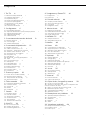 2
2
-
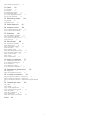 3
3
-
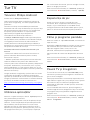 4
4
-
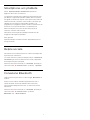 5
5
-
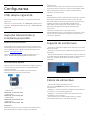 6
6
-
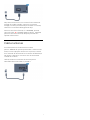 7
7
-
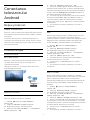 8
8
-
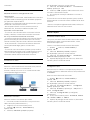 9
9
-
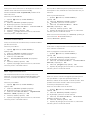 10
10
-
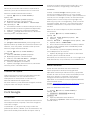 11
11
-
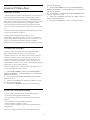 12
12
-
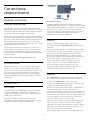 13
13
-
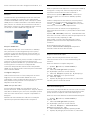 14
14
-
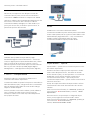 15
15
-
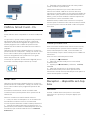 16
16
-
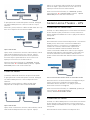 17
17
-
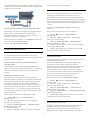 18
18
-
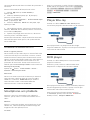 19
19
-
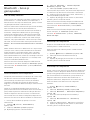 20
20
-
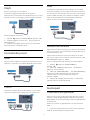 21
21
-
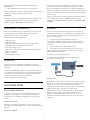 22
22
-
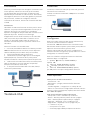 23
23
-
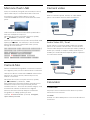 24
24
-
 25
25
-
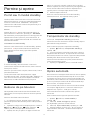 26
26
-
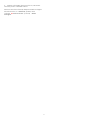 27
27
-
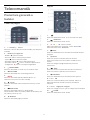 28
28
-
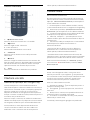 29
29
-
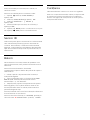 30
30
-
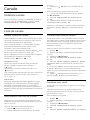 31
31
-
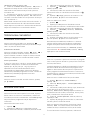 32
32
-
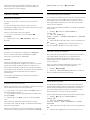 33
33
-
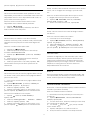 34
34
-
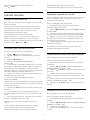 35
35
-
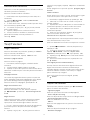 36
36
-
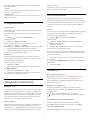 37
37
-
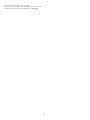 38
38
-
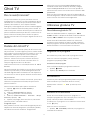 39
39
-
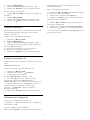 40
40
-
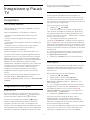 41
41
-
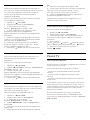 42
42
-
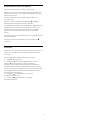 43
43
-
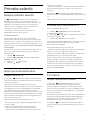 44
44
-
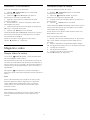 45
45
-
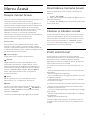 46
46
-
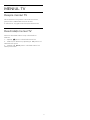 47
47
-
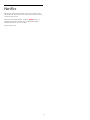 48
48
-
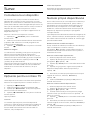 49
49
-
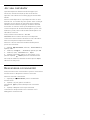 50
50
-
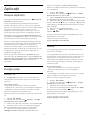 51
51
-
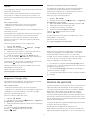 52
52
-
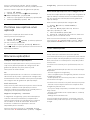 53
53
-
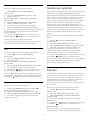 54
54
-
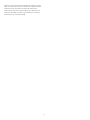 55
55
-
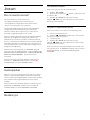 56
56
-
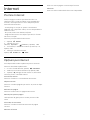 57
57
-
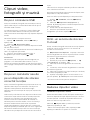 58
58
-
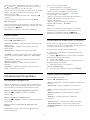 59
59
-
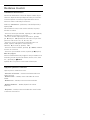 60
60
-
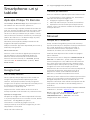 61
61
-
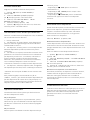 62
62
-
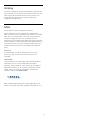 63
63
-
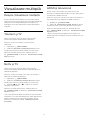 64
64
-
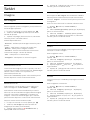 65
65
-
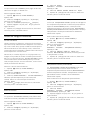 66
66
-
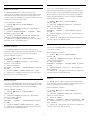 67
67
-
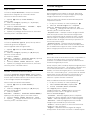 68
68
-
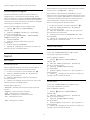 69
69
-
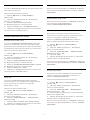 70
70
-
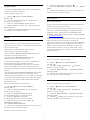 71
71
-
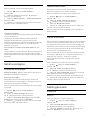 72
72
-
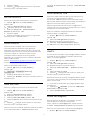 73
73
-
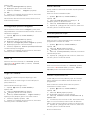 74
74
-
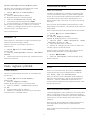 75
75
-
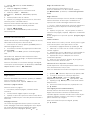 76
76
-
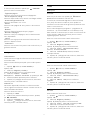 77
77
-
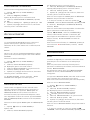 78
78
-
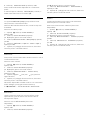 79
79
-
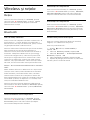 80
80
-
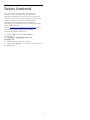 81
81
-
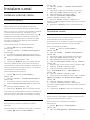 82
82
-
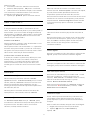 83
83
-
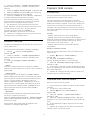 84
84
-
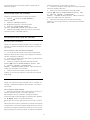 85
85
-
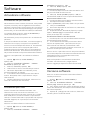 86
86
-
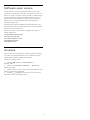 87
87
-
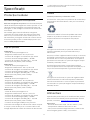 88
88
-
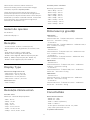 89
89
-
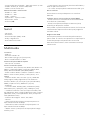 90
90
-
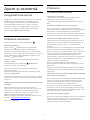 91
91
-
 92
92
-
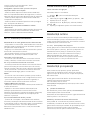 93
93
-
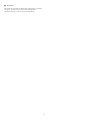 94
94
-
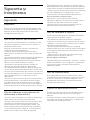 95
95
-
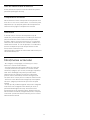 96
96
-
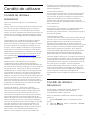 97
97
-
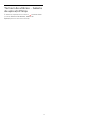 98
98
-
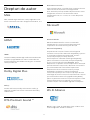 99
99
-
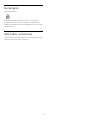 100
100
-
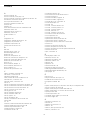 101
101
-
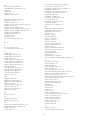 102
102
-
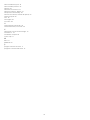 103
103
-
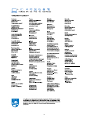 104
104
Philips 55PFT5500/12 Manual de utilizare
- Categorie
- Televizoare LCD
- Tip
- Manual de utilizare
- Acest manual este potrivit și pentru